
سيحافظ هذا البرنامج على تشغيل برامج التشغيل الخاصة بك ، وبالتالي يحميك من أخطاء الكمبيوتر الشائعة وفشل الأجهزة. تحقق من جميع برامج التشغيل الخاصة بك الآن في 3 خطوات سهلة:
- تنزيل DriverFix (ملف تنزيل تم التحقق منه).
- انقر ابدأ المسح للعثور على جميع السائقين الإشكاليين.
- انقر تحديث برامج التشغيل للحصول على إصدارات جديدة وتجنب أعطال النظام.
- تم تنزيل DriverFix بواسطة 0 القراء هذا الشهر.
نعلم جميعًا أن كل جهاز افتراضي يحتاج إلى محول شبكة للاتصال. ومع ذلك ، هناك العديد من المواقف التي قد تحتاج فيها إلى تغيير نوع محول الشبكة الخاص بجهاز ظاهري.
يبدو أن بعض المستخدمين يواجهون غالبًا بعض المشكلات أثناء تخصيص نوع محول شبكة جديد. وصف أحد المستخدمين المشكلة بتاريخ منتديات VMware:
عندما أقوم بإنشاء بطاقة شبكة جديدة ، أو تعديل البطاقة الموجودة عبر api ، يتم تعيين نوع المحول على E1000. كيف يمكنني تغيير نوع المحول إلى VMXNET 3؟
في هذا الدليل ، سوف نستكشف كيف يمكنك تغيير نوع محول الشبكة باتباع بعض الخطوات السهلة.
كيف يمكنني تغيير نوع محول الشبكة في برنامج VMWare؟
قم بتغيير إعدادات برنامج VMWare
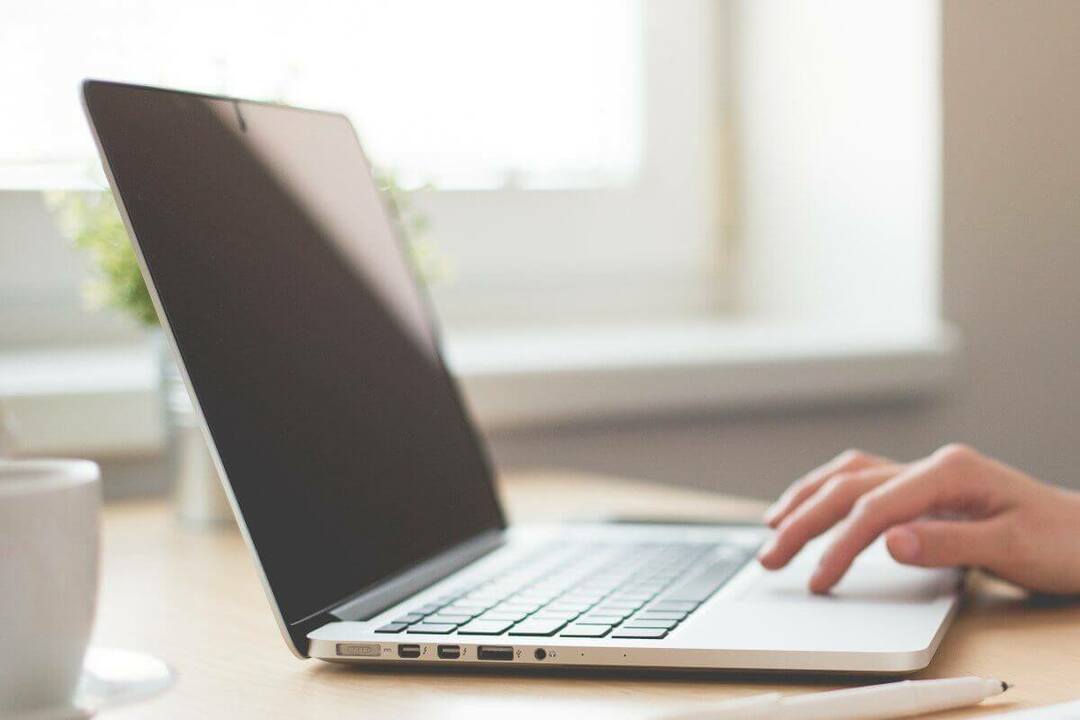
- انتقل إلى المخزون وانقر بزر الماوس الأيمن على جهازك الظاهري وانقر فوق تحرير الإعدادات.
- اذهب إلى الأجهزة الافتراضية علامة التبويب ، انقر فوق محول الشبكة لتوسيعه. استخدم القائمة المنسدلة لاختيار مجموعة المنافذ المحددة التي تريد توصيلها. سترى قائمة بمجموعات المنافذ الموزعة والقياسية التي يمكنك استخدامها لإنشاء اتصال.
- اختر أ مجموعة منفذ تجمع موارد الشبكة إذا كنت مهتمًا بتوفير النطاق الترددي لمحول الشبكة من حصة محجوزة بمساعدة vSphere Network I / O Control الإصدار 3.
- يمكنك أيضًا تغيير إعدادات الحالة إلى متصل أو توصيل في السلطة.
- الآن استخدم ملف نوع المحول القائمة المنسدلة لاختيار نوع محول الشبكة المطلوب.
هل تريد تشغيل نظام تشغيل آخر داخل Windows؟ افعل ذلك باستخدام أحد تطبيقات المحاكاة الافتراضية هذه!
- استخدم القائمة المنسدلة لتعيين عنوان MAC لأي منهما تلقائي أو يدوي.
- قم بتخصيص النطاق الترددي لمهايئ الشبكة إذا كان متصلاً بمجموعة منافذ موزعة لمحول موزع vSphere Network I / O Control الإصدار 3 الممكّن.
- وتجدر الإشارة إلى أنه يحظر تخصيص عرض النطاق الترددي لمحولات الشبكة SR-IOV.
- قم بتعيين الأولوية النسبية لحركة المرور من الجهاز الظاهري باستخدام تشارك القائمة المنسدلة.
- تحتاج إلى تعيين حد أدنى لعرض النطاق الترددي لمحول شبكة VM عند تشغيل الجهاز الظاهري. استخدم ال مربع نص الحجز لتعيين الحد.
- أخيرًا ، قم بتعيين حد عرض النطاق الترددي لمحول شبكة VM بمساعدة ملف الحد من مربع النص.
- انقر على نعم زر لحفظ الإعدادات الجديدة.
بمجرد حفظ الإعدادات الجديدة بنجاح ، يجب أن تكون قادرًا الآن على رؤية نوع محول الشبكة الجديد.
ها أنت ذا ، دليل سريع وسهل حول كيفية تغيير نوع محول الشبكة في برنامج VMWare. إذا وجدت هذا الحل مفيدًا ، فأخبرنا بذلك في قسم التعليقات أدناه.
مقالات ذات صلة تحتاج إلى التحقق منها:
- هل تبحث عن أفضل متصفح لبرنامج VMware Web Client؟ [أفضل 3 اختيارات]
- 3 من أفضل برامج مكافحة الفيروسات لبرنامج VMware
- يعاني مستخدمو VMware من مشكلات في آخر تحديث لنظام التشغيل Windows 10


